- Συγγραφέας Lauren Nevill [email protected].
- Public 2023-12-16 18:50.
- Τελευταία τροποποίηση 2025-01-23 15:18.
Οι χρήστες του Διαδικτύου γνωρίζουν ότι όσο πιο συχνά αλλάζουν τους κωδικούς πρόσβασης στο ηλεκτρονικό ταχυδρομείο, τόσο πιο αξιόπιστα προστατεύονται από τους απατεώνες. Μερικές φορές είναι δύσκολο να καταλάβετε πώς να αλλάξετε πληροφορίες στο Mail την πρώτη φορά, οπότε θα πρέπει να λάβετε υπόψη βήμα προς βήμα κάθε σημείο για να αλλάξετε τον κωδικό πρόσβασης.
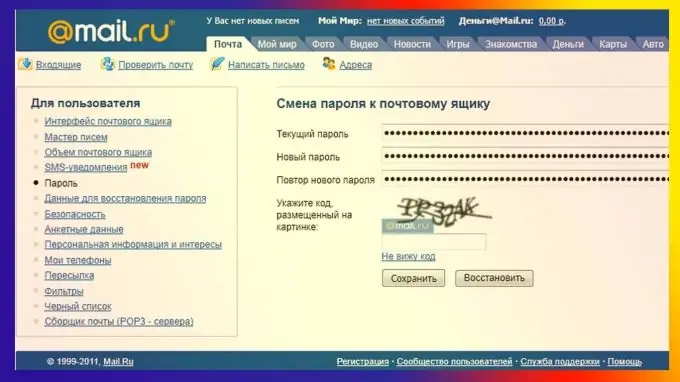
Οδηγίες
Βήμα 1
Η πρόσβαση σε όλες τις λειτουργίες παρέχεται εντός του ίδιου του ιστότοπου, επομένως για να αλλάξετε τον κωδικό πρόσβασης στο Mail, πρέπει πρώτα να εισαγάγετε το γραμματοκιβώτιο στο mail.ru κάτω από τον λογαριασμό σας. Εάν για κάποιο λόγο δεν μπορείτε να το κάνετε αυτό, δεν θα μπορείτε να αλλάξετε τον κωδικό πρόσβασής σας.
Βήμα 2
Στη σελίδα όπου εμφανίζεται η λίστα των εισερχόμενων μηνυμάτων, στην επάνω δεξιά γωνία, βρείτε την ενότητα "Ρυθμίσεις" μεταξύ της γραμμής αναζήτησης και της διεύθυνσης email, βρίσκεται στην ίδια σειρά με το ημερολόγιο, τα νέα και τη βοήθεια. Κοιτάξτε προσεκτικά, η γραμματοσειρά είναι μικρή, δεν τραβάει αμέσως το μάτι.
Βήμα 3
Αφού κάνετε κλικ στη λέξη "ρυθμίσεις" μεταβαίνετε σε μια νέα σελίδα. Αναζητήστε την υποενότητα "Κωδικός πρόσβασης", βρίσκεται στο κάτω μέρος της πρώτης στήλης, αμέσως μετά τις ειδοποιήσεις sms. Πέμπτη ρουμπρίκα. Κάντε δεξί κλικ πάνω του. Ανοίγει μια νέα σελίδα, επιλέξτε το πρώτο πεδίο "Τρέχων κωδικός πρόσβασης" και εισαγάγετε τον τρέχοντα κωδικό πρόσβασης από το γραμματοκιβώτιο σε αυτό και, στη συνέχεια, βρείτε έναν νέο κωδικό πρόσβασης και εισαγάγετέ το στο πεδίο "Νέος κωδικός πρόσβασης" και μετά αντιγράψτε τον στο "Επανάληψη νέα ενότητα κωδικού πρόσβασης. Δημιουργήστε έναν κωδικό πρόσβασης που αποτελείται από ένα μεγαλύτερο σύνολο γραμμάτων και αριθμών, έτσι ώστε οι εισβολείς να μην μπορούν να μάθουν χρησιμοποιώντας μια απλή επίθεση brute-force.
Βήμα 4
Στην επόμενη στήλη, σας ζητείται να γράψετε τον κωδικό στην κορυφή και να διαγράψετε με μια κυματιστή γραμμή. Εισαγάγετε ένα σύνολο χαρακτήρων (γράμματα και αριθμούς) σε κάθε περίπτωση για να επιβεβαιώσετε ότι δεν είστε ρομπότ. Εάν δεν μπορείτε να καταλάβετε τι είναι γραμμένο, πληκτρολογήστε οποιαδήποτε τιμή, θα σας αποσταλεί ένας νέος κωδικός με συνδυασμό χαρακτήρων.
Βήμα 5
Η περαιτέρω ενέργειά σας θα είναι να κάνετε κλικ στο κουμπί "Αποθήκευση" ή "Επαναφορά" (εάν δεν είστε σίγουροι ότι δεν έχετε χάσει τίποτα κατά τη συμπλήρωση των πεδίων, κάντε κλικ στο "Επαναφορά" και επαναλάβετε τη διαδικασία αλλαγής των πληροφοριών).
Βήμα 6
Στο τέλος της λειτουργίας, πατήστε το κουμπί "Αποθήκευση". Η τελευταία ενέργεια που πρέπει να εκτελέσετε είναι να συνδεθείτε με έναν νέο κωδικό πρόσβασης στο γραμματοκιβώτιο.






